Word 表の罫線を追加、変更、削除することで、データの可読性、美しさ、整理が向上します。罫線を追加することで、セルごとの内容が明確になり、情報を迅速に見分けやすくなります。罫線のスタイル(線の太さ、色、パターンなど)を変更することで、重要なデータを強調したり、視覚的な流れを導いたり、特定の文書スタイルやデザイン要件に適合させることができます。一方で、罫線を削除することで、視覚的な混雑を抑え、データをよりコンパクトでミニマルに表現できる場合もあります。特に厳密な区切りが不要なデータの提示や、構造の視覚的な強調を避けたい場合に適しています。
この記事では、C# プロジェクトで Spire.Doc for .NET を使用して、Word 表の罫線を追加、変更、削除する方法を紹介します。
Spire.Doc for .NET をインストールします
まず、Spire.Doc for .NET パッケージに含まれている DLL ファイルを .NET プロジェクトの参照として追加する必要があります。DLL ファイルは、このリンクからダウンロードするか、NuGet を介してインストールできます。
PM> Install-Package Spire.DocC# で Word 表に罫線を追加する
Word 表全体のセルに罫線を設定するには、各セルを繰り返し処理し、その視覚的な罫線プロパティを設定する必要があります。以下は詳細な手順です:
- Document オブジェクトを作成します。
- Document.LoadFromFile() メソッドを使用して Word 文書を読み込みます。
- Document.Sections[0] を使用して文書の最初のセクションを取得します。
- Section.Tables[0] を使用して、そのセクションの最初の表を取得します。
- 表内のすべてのセルを繰り返し処理します。
- TableCell.CellFormat.Borders.BorderType を BorderStyle.Single に設定して、セルの罫線を単線にします。
- TableCell.CellFormat.Borders.LineWidth を 1.5 に設定し、罫線の幅を 1.5 ポイントに指定します。
- TableCell.CellFormat.Borders.Color を Color.Black に設定し、罫線の色を黒にします。
- Document.SaveToFile() メソッドを使用して文書を保存します。
- C#
using Spire.Doc;
namespace SpireDocDemo
{
internal class Program
{
static void Main(string[] args)
{
// 新しいDocumentオブジェクトを作成
Document doc = new Document();
// ファイルから文書をロード
doc.LoadFromFile("Sample.docx");
// 文書の最初のセクションを取得
Section section = doc.Sections[0];
// そのセクションの最初のテーブルを取得
Table table = (Table)section.Tables[0];
// ループ内で使用するTableRowとTableCell変数を宣言
TableRow tableRow;
TableCell tableCell;
// テーブル内のすべての行を反復処理
for (int i = 0; i < table.Rows.Count; i++)
{
// 現在の行を取得
tableRow = table.Rows[i];
// 現在の行内のすべてのセルを反復処理
for (int j = 0; j < tableRow.Cells.Count; j++)
{
// 現在のセルを取得
tableCell = tableRow.Cells[j];
// 現在のセルの枠線スタイルを単一線に設定
tableCell.CellFormat.Borders.BorderType = Spire.Doc.Documents.BorderStyle.Single;
}
}
// 変更された文書を新しいファイルとして保存
doc.SaveToFile("output/Wordの表に罫線を追加.docx");
// リソースを解放するために文書を閉じる
doc.Close();
}
}
}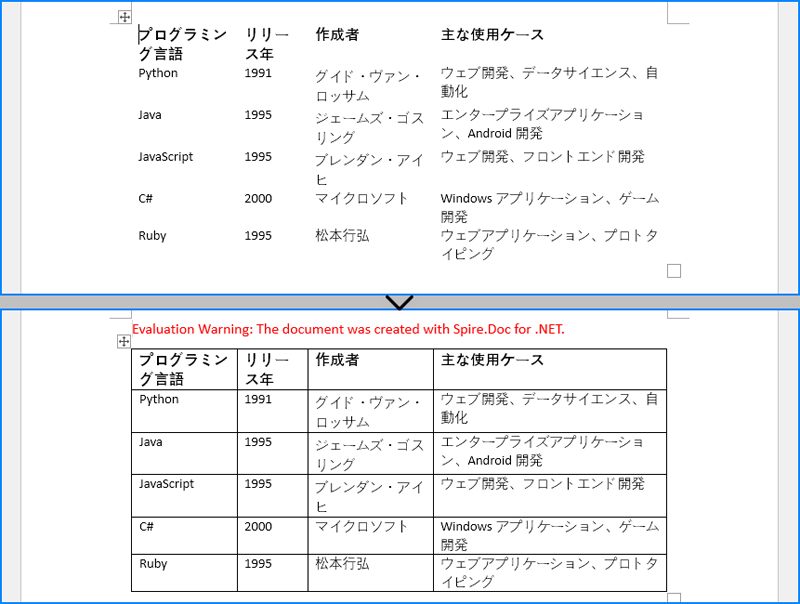
C# で Word 表の罫線を変更する
Spire.Doc では、TableCell.CellFormat.Borders.BorderType(罫線のスタイル)、TableCell.CellFormat.Borders.LineWidth(罫線の幅)、TableCell.CellFormat.Borders.Color(罫線の色)など、さまざまな罫線プロパティを提供しています。これらのプロパティをカスタマイズして、目的の効果を実現できます。以下は詳細な手順です:
- Document オブジェクトを作成します。
- Document.LoadFromFile() メソッドを使用して Word 文書を読み込みます。
- Document.Sections[0] を使用して文書の最初のセクションを取得します。
- Section.Tables[0] を使用して、セクション内の最初の表を取得します。
- 罫線スタイルを変更したいセルを繰り返し処理します。
- セルの下罫線の色を TableCell.CellFormat.Borders.Bottom.Color で Color.PaleVioletRed に変更します。
- セルの下罫線のスタイルを TableCell.CellFormat.Borders.Bottom.BorderType で BorderStyle.DotDash に変更します。
- セルの下罫線の幅を TableCell.CellFormat.Borders.Bottom.LineWidth で 2 ポイントに変更します。
- Document.SaveToFile() メソッドを使用して文書を保存します。
- C#
using Spire.Doc;
using Spire.Doc.Documents;
using System.Drawing;
namespace SpireDocDemo
{
internal class Program
{
static void Main(string[] args)
{
// 新しいDocumentオブジェクトを作成
Document doc = new Document();
// ファイルから文書をロード
doc.LoadFromFile("output/Wordの表に罫線を追加.docx");
// 文書の最初のセクションを取得
Section section = doc.Sections[0];
// そのセクションの最初のテーブルを取得
Table table = (Table)section.Tables[0];
// ループ内で使用するTableRowを宣言
TableRow tableRow;
// テーブルのすべての行を反復処理
for (int i = 1; i < table.Rows.Count - 1; i++)
{
tableRow = table.Rows[i];
// 現在のセルの境界線の色を設定
tableRow.Cells[1].CellFormat.Borders.Bottom.Color = Color.PaleVioletRed;
// 現在のセルの境界線スタイルをDotDashに設定
tableRow.Cells[1].CellFormat.Borders.Bottom.BorderType = BorderStyle.DotDash;
// 境界線の幅を設定
tableRow.Cells[1].CellFormat.Borders.Bottom.LineWidth = 2;
}
// 変更された文書を新しいファイルとして保存
doc.SaveToFile("output/Wordの表の罫線を変更.docx", FileFormat.Docx2016);
// 文書を閉じてリソースを解放
doc.Close();
}
}
}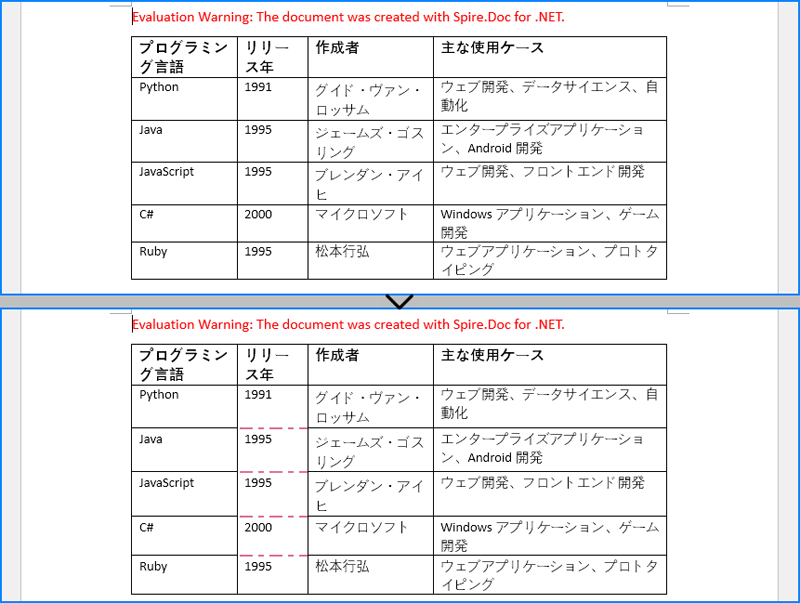
C# で Word 表の罫線を削除する
Word 文書を扱う際、罫線スタイルは表全体に適用されるだけでなく、個々のセルにも拡張してカスタマイズすることが可能です。表のすべての罫線を完全に削除するには、まず表自体に対して罫線削除設定を適用し、その後、各セルを個別に処理して罫線スタイルをクリアすることが推奨されます。以下は詳細な手順です:
- Document オブジェクトを作成します。
- Document.LoadFromFile() メソッドを使用して Word 文書を読み込みます。
- Section.Tables[0] を使用してセクション内の最初の表を取得します。
- 表内のすべてのセルを繰り返し処理します。
- Table.TableFormat.Borders.BorderType = BorderStyle.None を設定して、表全体の罫線を削除します。
- TableCell.CellFormat.Borders.BorderType = BorderStyle.None を設定して、各セルの罫線を削除します。
- Document.SaveToFile() メソッドを使用して Word 文書の変更を保存します。
- C#
using Spire.Doc;
using Spire.Doc.Documents;
namespace SpireDocDemo
{
internal class Program
{
static void Main(string[] args)
{
// 新しいDocumentオブジェクトを作成
Document doc = new Document();
// ファイルから文書をロード
doc.LoadFromFile("output/Wordの表に罫線を追加.docx");
// 文書の最初のセクションを取得
Section section = doc.Sections[0];
// そのセクションの最初のテーブルを取得
Table table = (Table)section.Tables[0];
// テーブルの枠線を削除
table.TableFormat.Borders.BorderType = BorderStyle.None;
// ループで使用するTableRowを宣言
TableRow tableRow;
// テーブル内のすべての行を反復処理
for (int i = 0; i < table.Rows.Count; i++)
{
tableRow = table.Rows[i];
for (int j = 0; j < tableRow.Cells.Count; j++)
{
// セルのすべての枠線を削除
tableRow.Cells[j].CellFormat.Borders.BorderType = BorderStyle.None;
}
}
// 変更された文書を新しいファイルとして保存
doc.SaveToFile("output/Wordの表の罫線を削除.docx", FileFormat.Docx2016);
// リソースを解放するために文書を閉じる
doc.Close();
}
}
}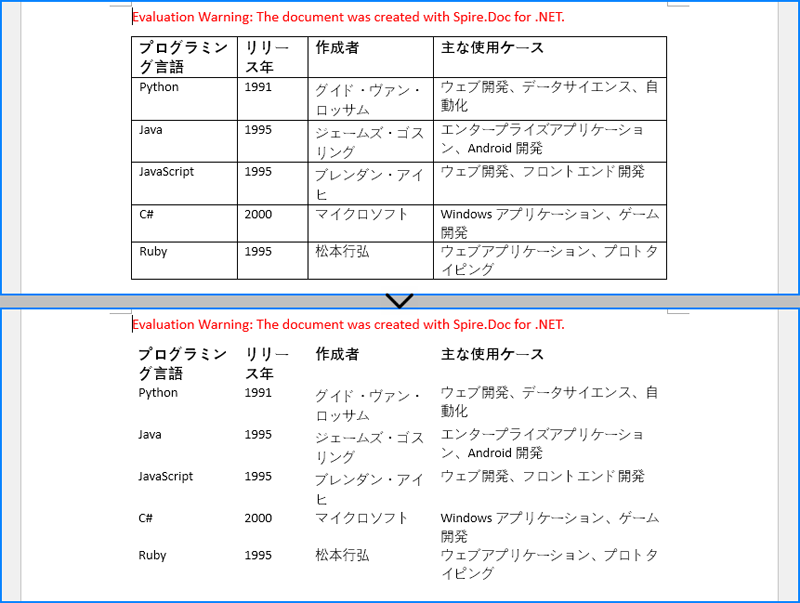
一時ライセンスを申請する
結果ドキュメントから評価メッセージを削除したい場合、または機能制限を取り除く場合は、についてこのメールアドレスはスパムボットから保護されています。閲覧するにはJavaScriptを有効にする必要があります。にお問い合わせ、30 日間有効な一時ライセンスを取得してください。







